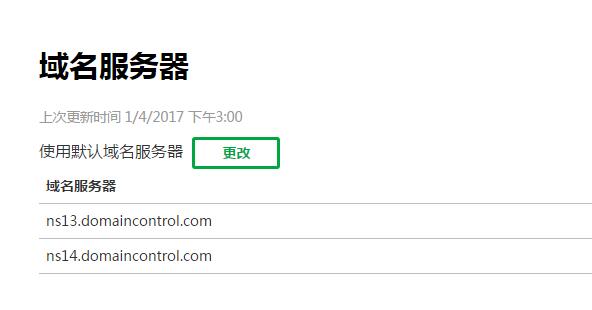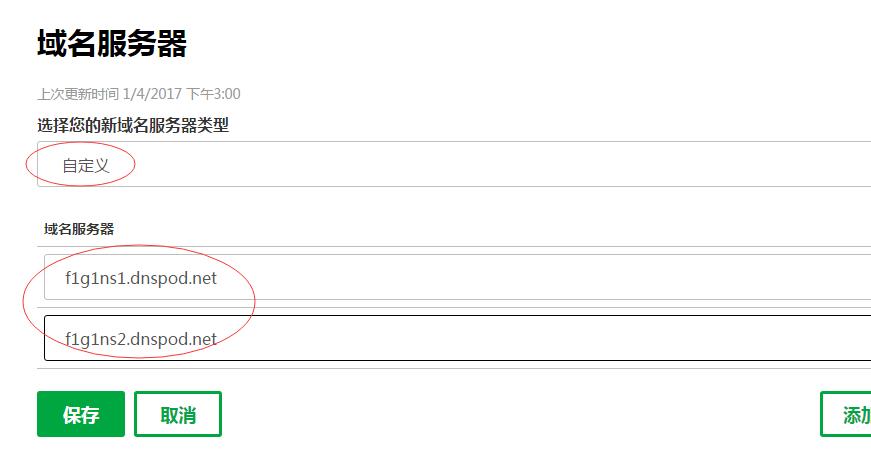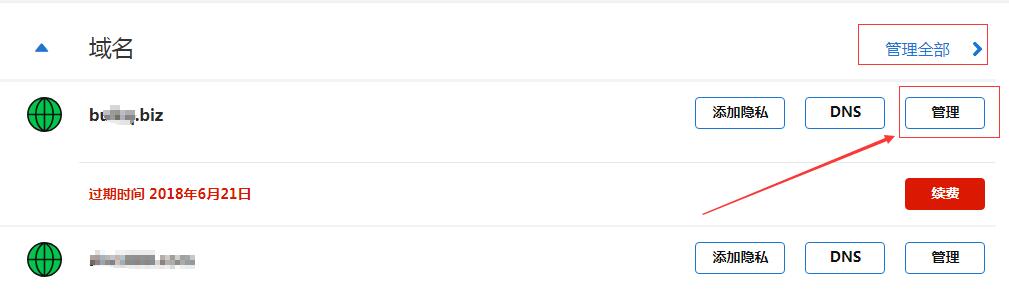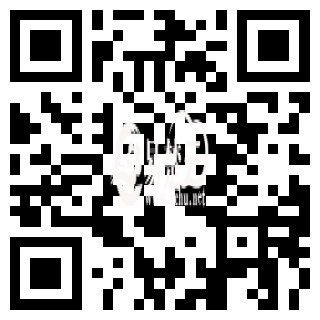GoDaddy狗爹2019最新域名解析教程
不得不说GoDaddy是官网更新频率最频繁的,经常对自己的官网页面或者后台操作进行更新。这不,对于大家经常关注的域名解析操作也作了改变。下面以中文版的形式,给大家带来最新的域名解析图文教程。
1.登录GoDaddy账户,在:我的产品,点:管理 或 管理全部
或
如你不是第一次进入会员,可以过点:管理域名>>在产品列表中找到想要解析的域名,点击进入。
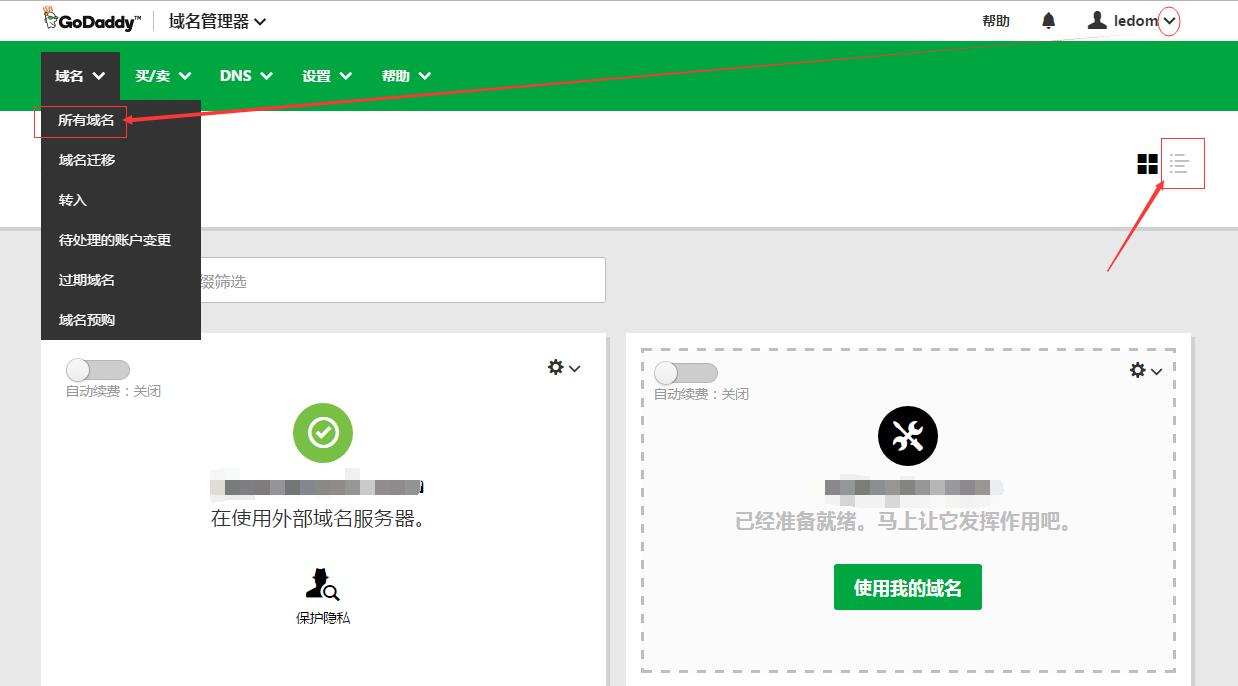
管理全部:列表中可以看到自己注册的所有域名,找到想要解析的域名,点击进入。

进入后拉到下面,点击:管理DNS,即可进入域名解析管理
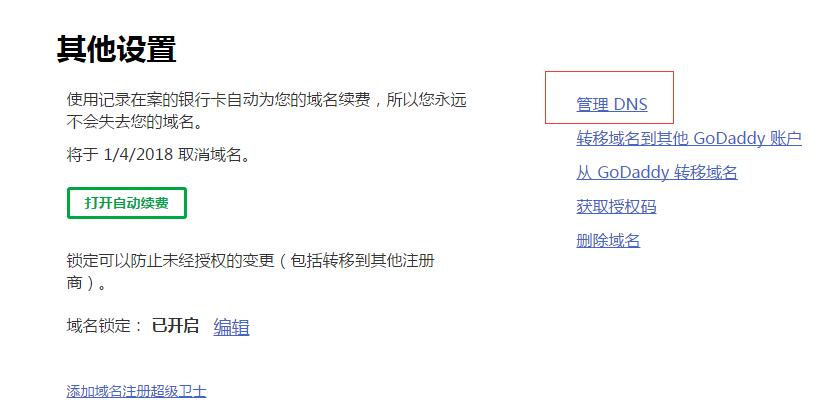
4.在域名解析A记录类中修改@的解析IP值为你的空间IP
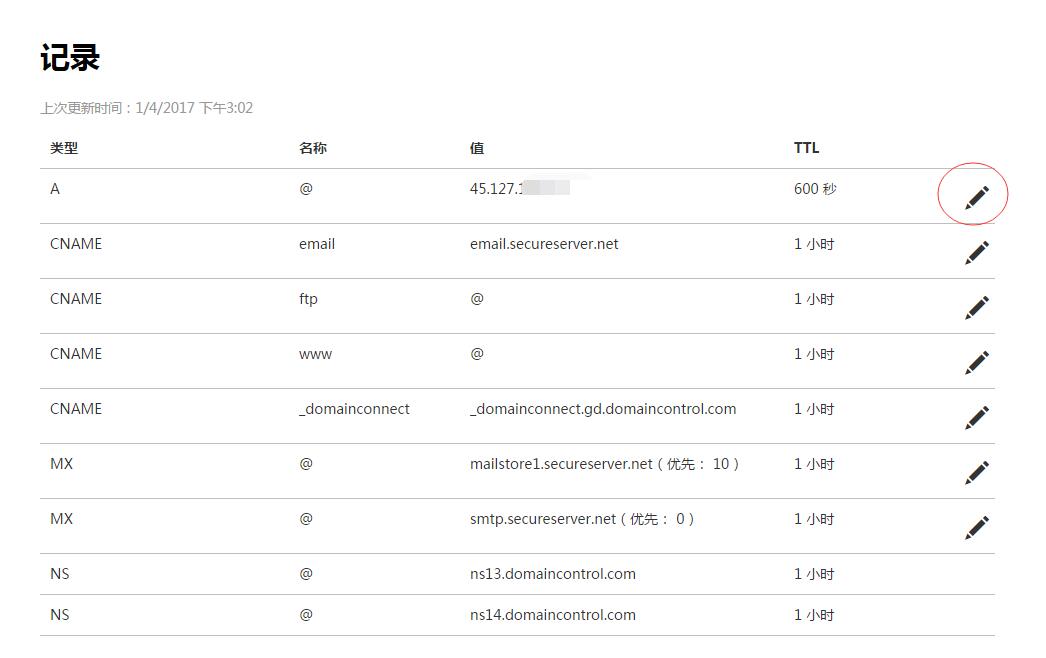
5.在指向中填写你自已的空间IP,保存更改即可,国外域名生效慢,一般要等15分钟左右才能生效。
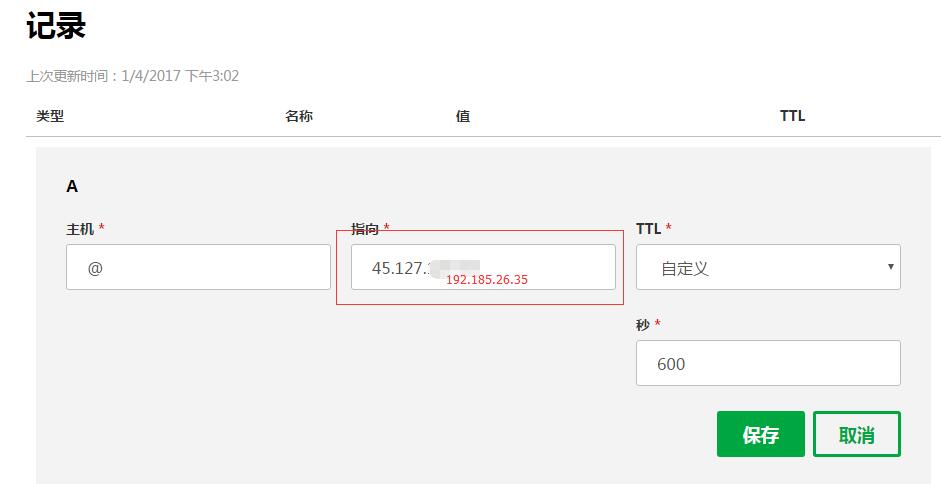
只用做一条@解析即可,默认www.和不带www.的域名都会解析好。
这样,域名解析记录就成功了,等待生效即可。如果要修改或者删除GoDaddy域名的解析,找到想要修改的记录,点击后面笔的图案进行修改或者删除。
如你是用别名CNAME解析,方法同上,在记录中修改CNAME www这项即可
延伸阅读:
如果通过godaddy.com去管理域名解析不太方便,你也可以通过第三方的域名解析管理工具:dnspod.cn。
先要在godaddy.com中将你的域名DNS改成dnspod提供的DNS地址。在你的会员中找到:设置,方法同上,不在说明,点击:管理,在定制中输入dnspod的域名DNS地址,
一共二条:f1g1ns1.dnspod.net 和 f1g1ns2.dnspod.net 保存,一般要等30分钟后修改生效,在进入dnspod.cn官网设置,使用说明:通过dnspod.cn管理多个域名解析的方法